
Autodesk Mudbox 64位中文版
v2015- 软件大小:1505 MB
- 更新日期:2019-03-28 09:45
- 软件语言:多国语言
- 软件类别:3D/CAD软件
- 软件授权:免费版
- 软件官网:待审核
- 适用平台:WinXP, Win7, Win8, Win10, WinAll
- 软件厂商:

软件介绍 人气软件 下载地址
Mdbox 2015是一款功能十分强大的数字雕刻与纹理绘画软件,该软件是由Autodesk研究开发的软件程序,它拥有着最直观、最简约的操作窗口,让用户一打开软件就可以使用各种工具进行工作,不仅如此,怪软件还具备高级数字雕刻、三维笔刷、纹理烘烤以及多分辨率网格编辑等功能,可以帮助用户高效快速的雕刻三维模型,随着该软件的不断更新,它的功能得到了极大的增强,如增强了图片的输出以及更新;使用该软件可以为设计人员节省许多的设计时间,还为用户节约了资源,帮助用户提高工作效率,强大的工具集为用户的雕刻工作以及绘制工作提供了便利,如果你有这方面的需要,欢迎来下载本软件进行体验。
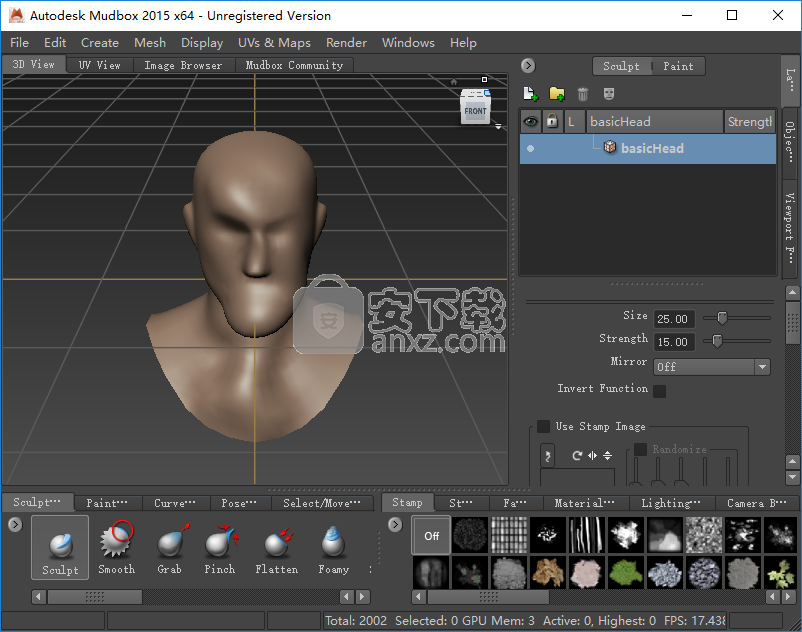
软件功能
直接在3D模型上绘画
跨多个渠道直接在3D资源上绘制
态曲面细分
通过直观的基于摄像头的工作流程,仅在需要它的区域中为网格添加分辨率
过将雕刻和绘制图层组织到一个组中,图层分组变得更加高效
以便您可以在复杂的场景结构中快速识别特定图层,与Maya的纹理合作有所改善
从Maya导入和导出ptex和多重UV纹理变得简单快捷
可以在Maya中创建模型并将其发送到MudBox,以提供详细的最后润色
增加了Caliper工具,使用此工具,可以保持两点之间的比例
可以容易地测量两点之间的距离
软件特色
支持用户对设计的模具进行纹理烘烤,为模具增添一份别样的色彩
Maya的互操作性,支持用户导入或导出单个或者多个UV纹理文件
该软件集成了许多的绘制、雕刻以及其他的模型制作工具,为用户的工作提供便利
该软件支持用户和其他的软件之间移动模型,方便用户将设计的模型在各个软件中打开应用
该软件拥有着当前最先进的retopology工具
支持用户通过扫描的方式将数据添加都让他加中进行雕刻等操作
该软件可以支持生物建模技术,帮助用户快速建立模型
安装与
1、下载该软件的安装包,将其进行解压操作,打开压缩包,点击其中的“Autodesk_MBX_2015_English_French_German_Japanese_Win_64bit_dlm.sfx.exe”文件,将其解压出来
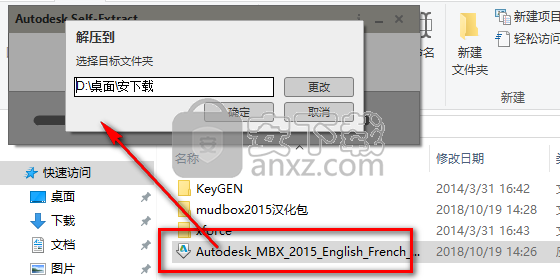
2、在如图所示的软件安装窗口中,点击Install按钮进行软件的安装操作

3、如图所示为软件安装的用户许可协议签署窗口,阅读并同意,点击Next按钮
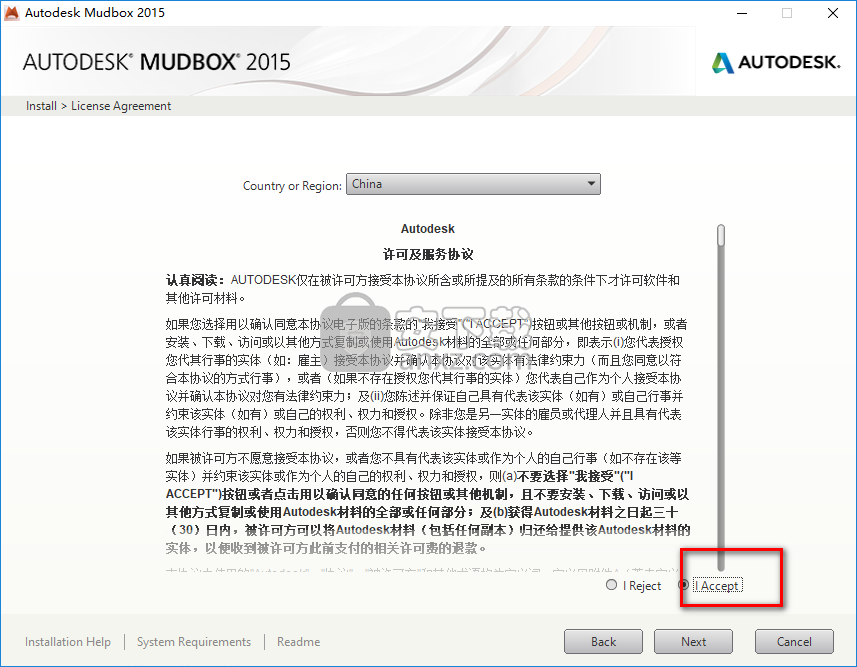
4、在如图所示的输入产品序列号的窗口中,点击输入产品序列号666-69696969 498G1
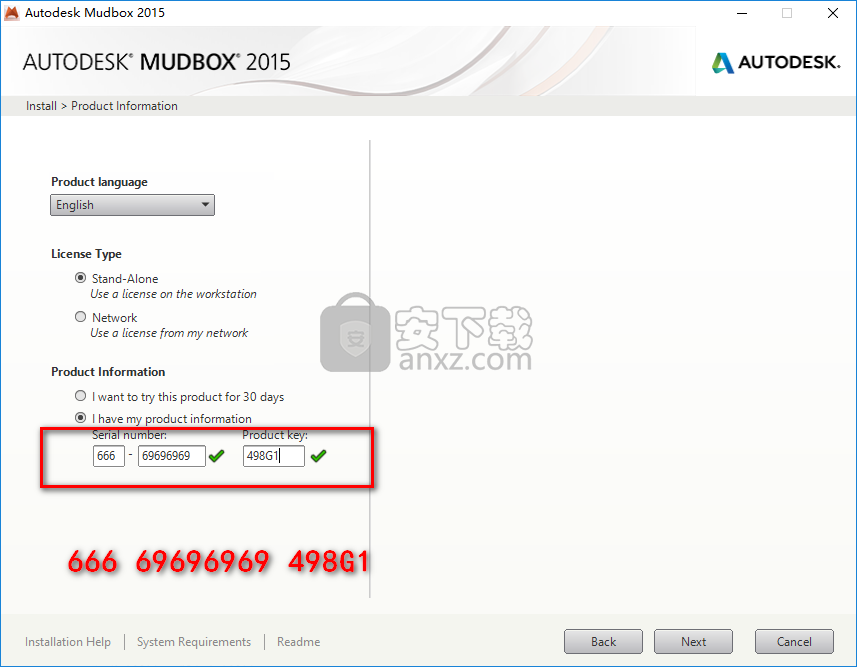
5、可以在如图所示的软件安装窗口中自定义设置软件的存储路径,可以默认系统设置存储路径
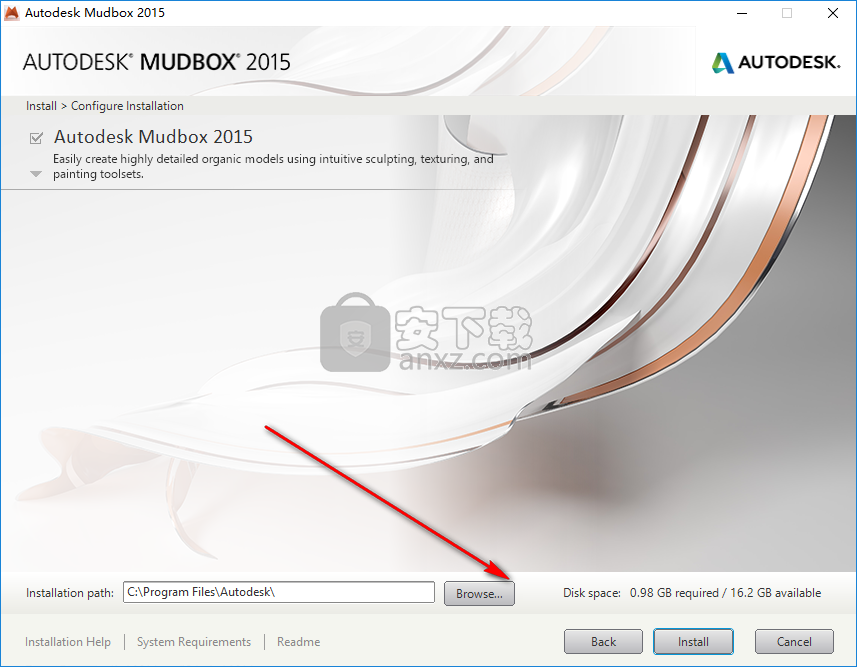
6、在如图所示的软件安装加载程序的窗口中,静待其加载完毕即可
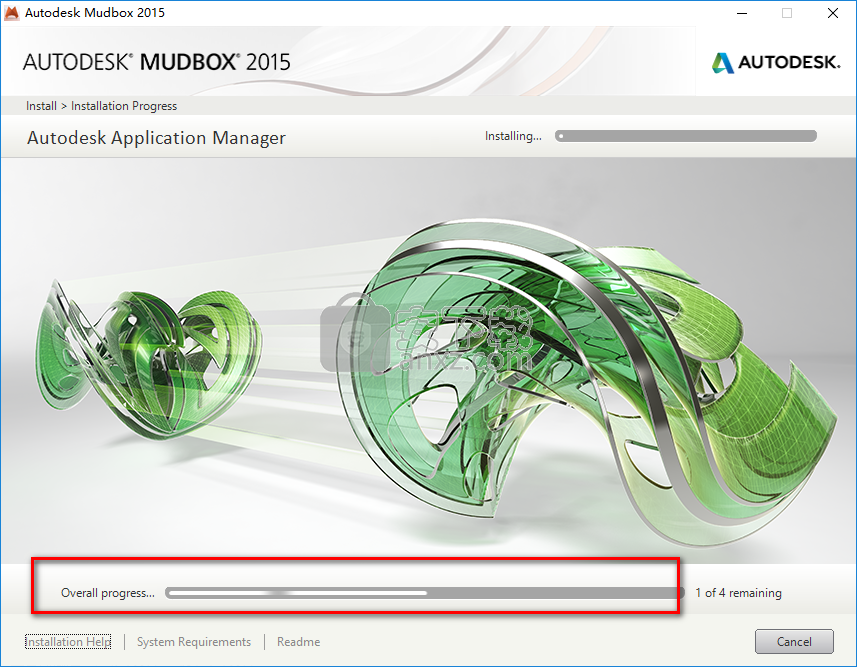
7、当软件的安装操作进行到如图所示的窗口中时,点击Finish按钮退出软件的安装操作程序
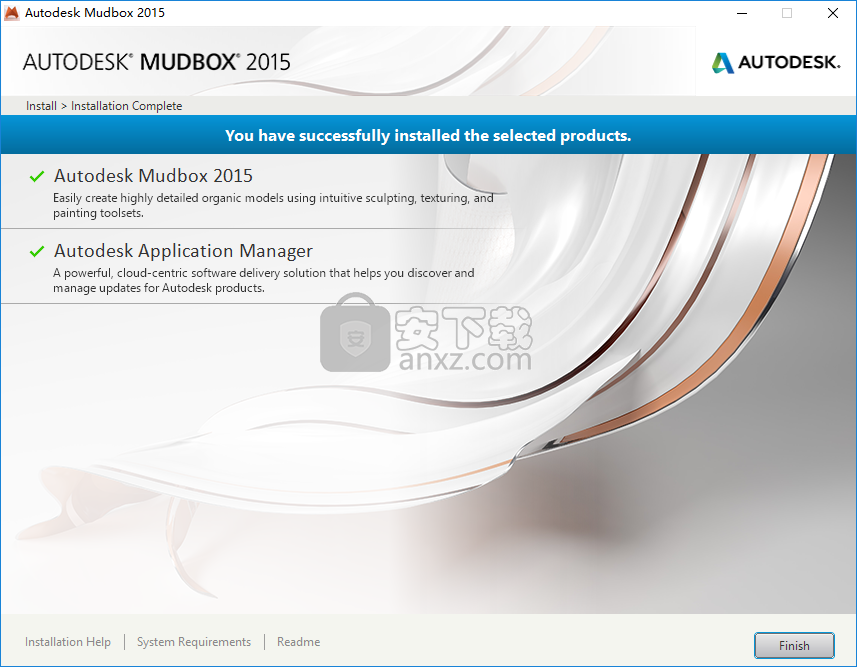
8、在计算机的桌面双击软件的快捷图标,启动软件,进行软件的操作

9、在如图所示的窗口中,勾选如图所示的选框,再点击I Agree按钮
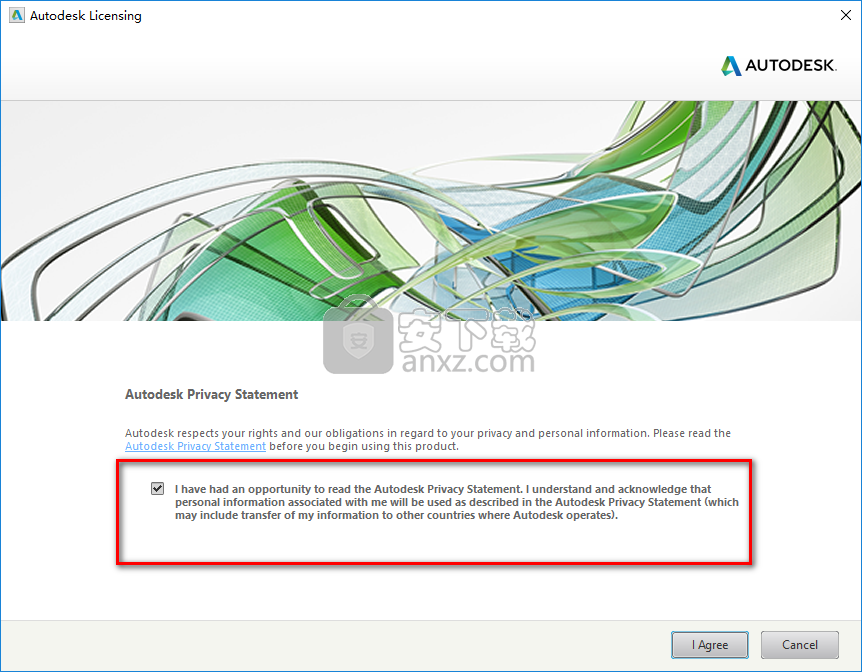
10、在如图所示的窗口中,直接点击Acivate按纽
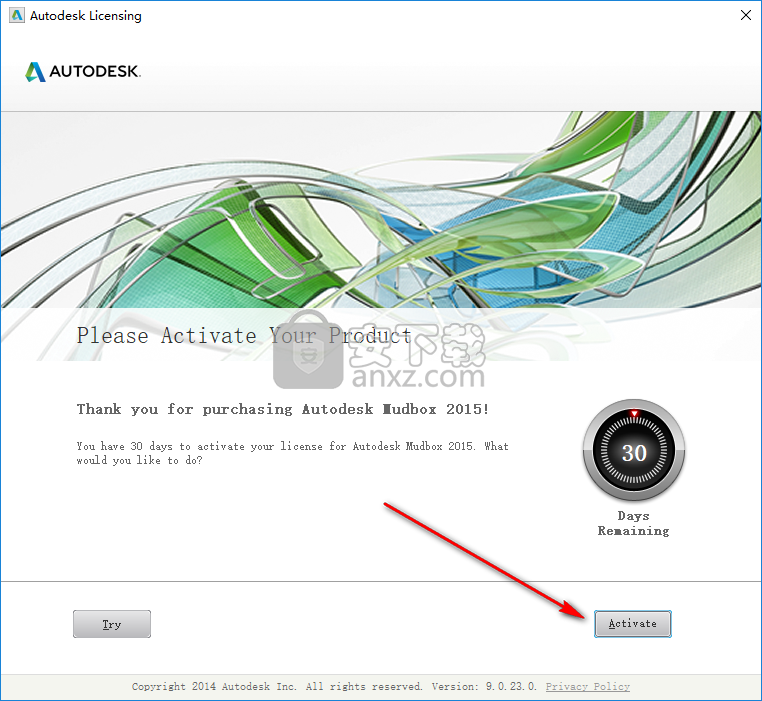
11、在如图所示的注册界面中,因计算机联网了,软件不能成功激活,点击Cose关闭
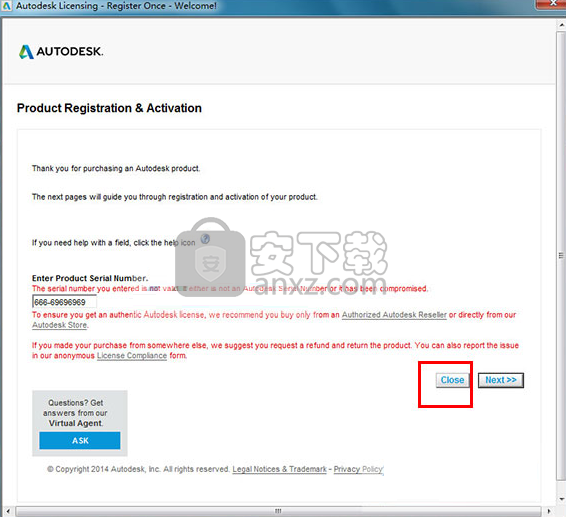
12、断开网络后,重新双击桌面上的软件图标,同样点击Activate按纽,弹出如图所示的注册界面
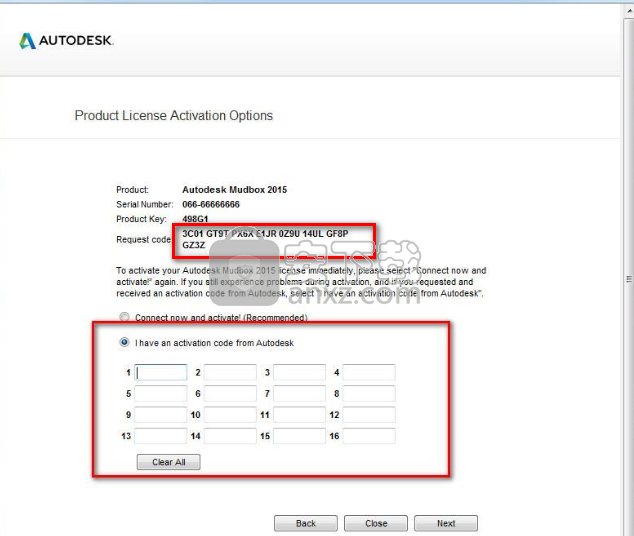
13、以管理员身份打开软件包中的mudbox 2015注册机,点击patch,提示successful,将申请号复制到注册机,点击generate得到注册码,复制注册码到软件就可以激活
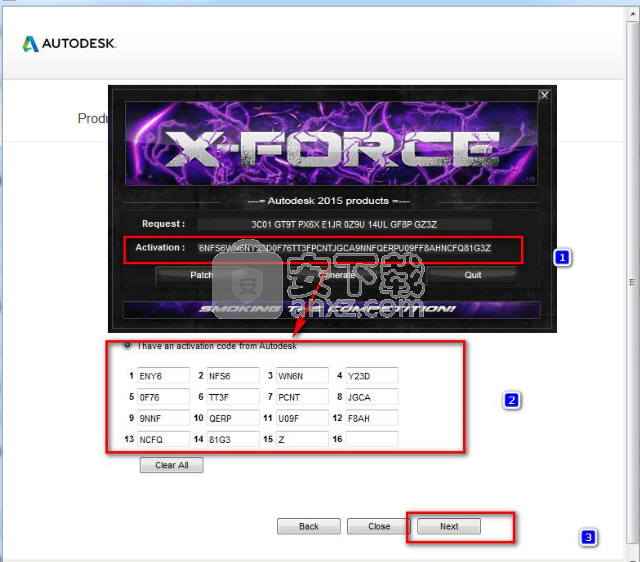
14、当软件的激活进行到如图所示的窗口中时,则该软件已激活成功

15、将软件关闭后,打开安装包中的汉化文件“mudbox.zh_CN.qm”,将其复制到软件的安装目录中
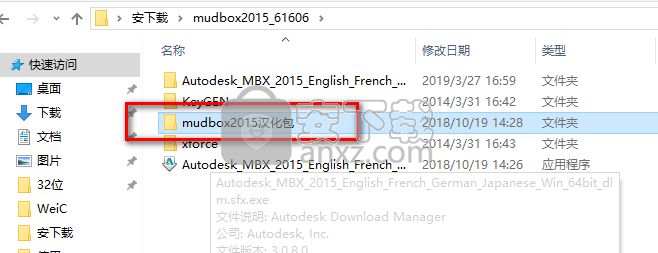
16、再重新打开软件,点击“windows”菜单>Preferences”>User interface”>language>中文即可
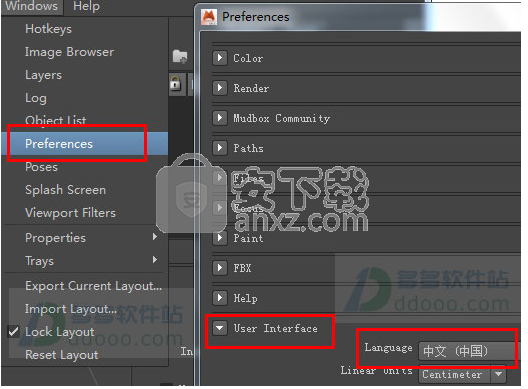
17、再次重启软件就可以进行入到软件的操作窗口了
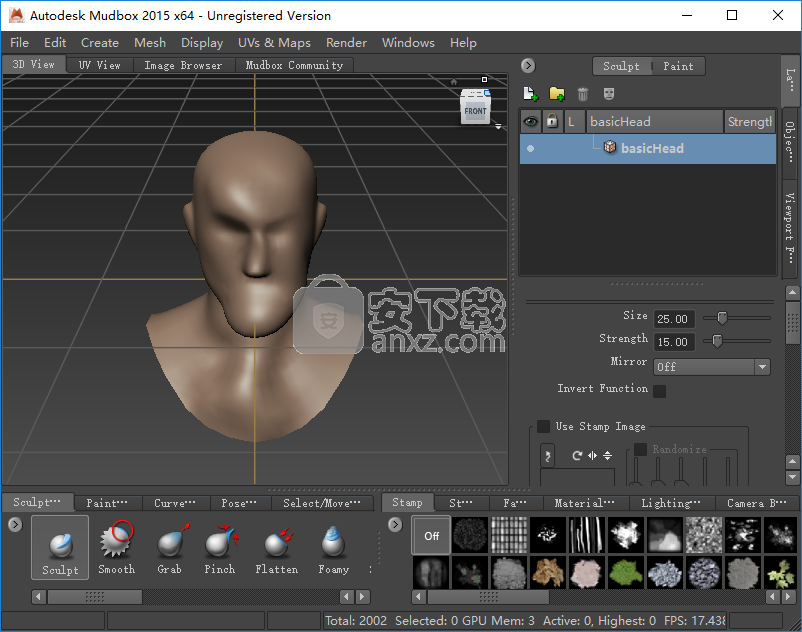
使用说明
1、在软件启动后会弹出如图所示的窗口,可以在此窗口中点击观看教学视频,帮助你快速掌握雕刻技术
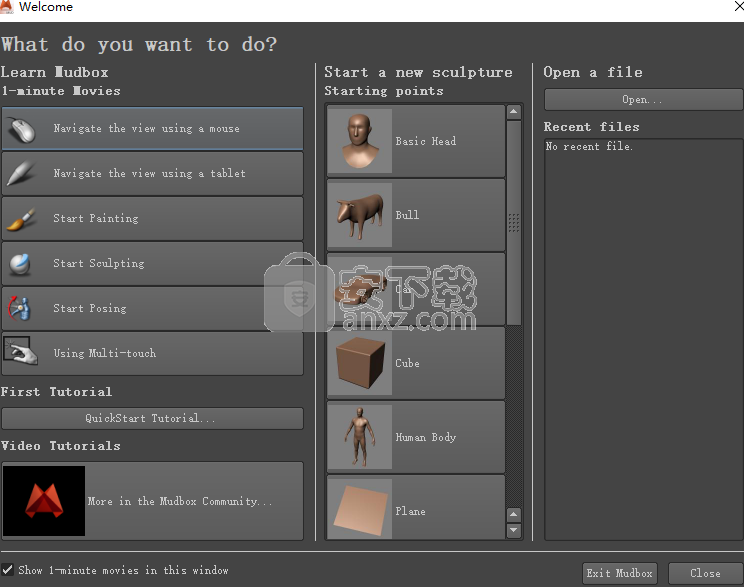
2、在软件的点击其编辑按钮,可以使用期下拉列表中的重复、删除所选、重做以及全选等操作命令

3、可以在软件的主界面点击网格按钮,在其下拉列表中点击使用其升级、逐级降低、翻转网格以及删除最高级别等功能
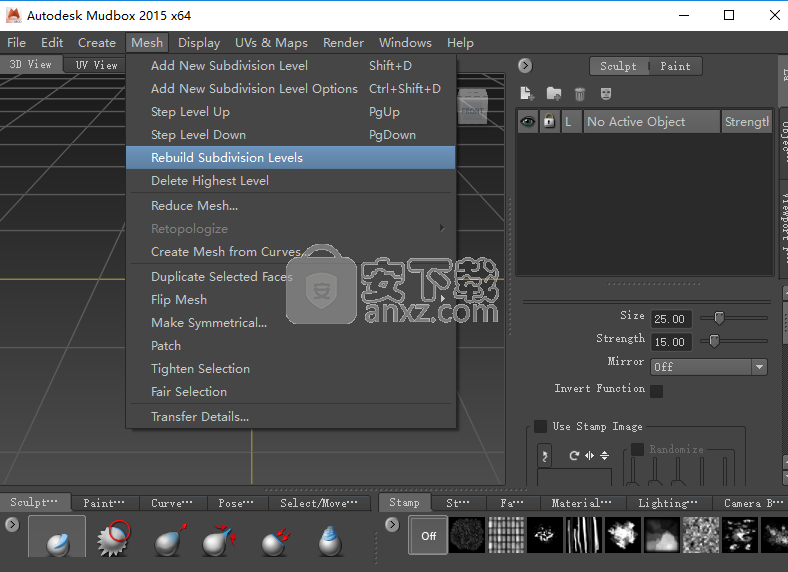
4、自软件的主界面中好点击显示按钮,可以使用其下拉列表中的隐藏选项、隐藏未选中、全部藏起来、所有曲线、隔离、显示所选以及显示所有等命令
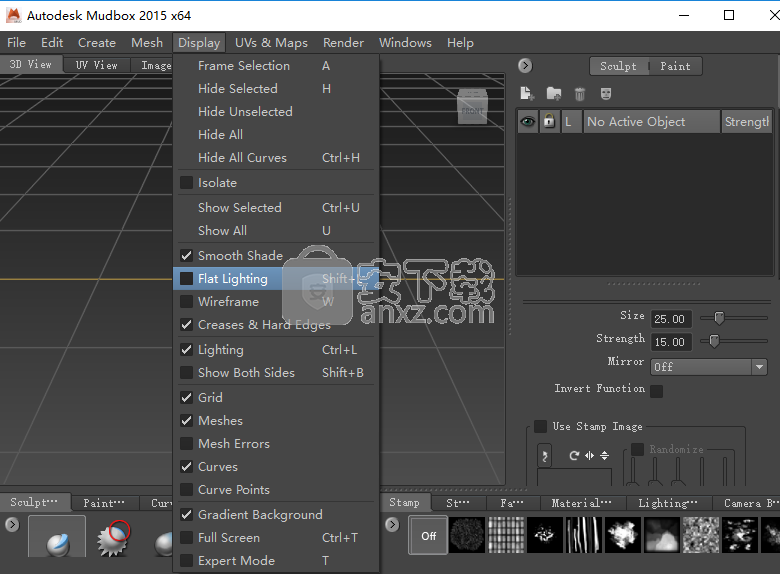
5、软件的主界面中点击使用窗口按钮,可以使用其下拉列表中的图像浏览器、图层、日志、对象列表、喜好以及姿势等命令对设计模型窗口进行各种设置
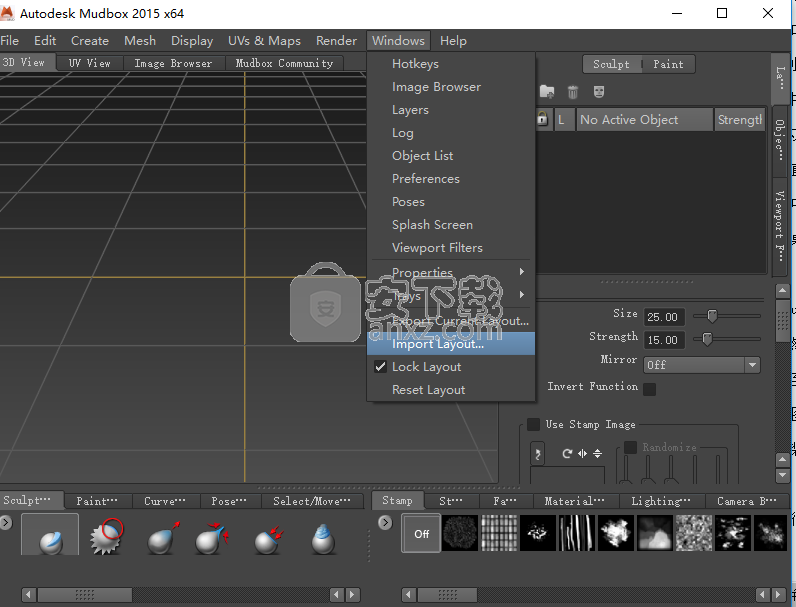
6、在软件的操作界面中点击如图所示的曲线工具,也使用其中的各种曲线绘制工具进行任意曲线的绘制
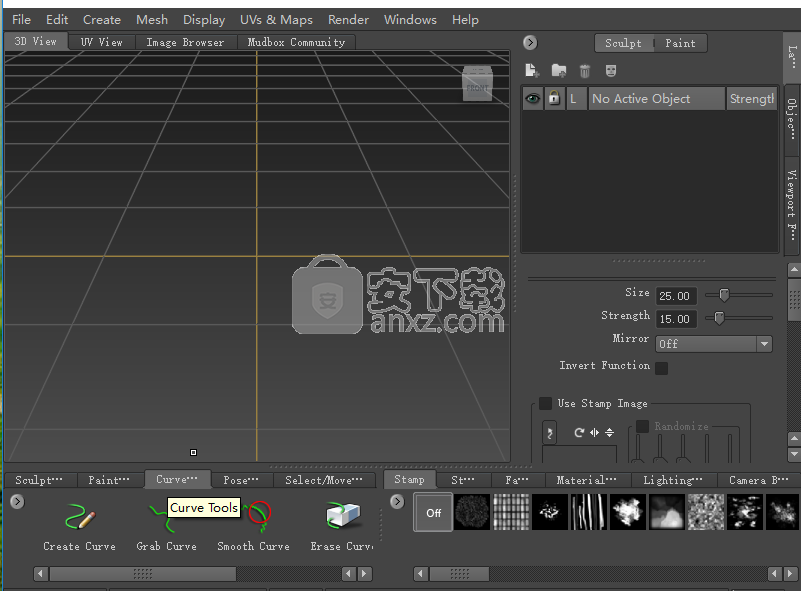
人气软件
-

理正勘察CAD 8.5pb2 153.65 MB
/简体中文 -

浩辰CAD 2020(GstarCAD2020) 32/64位 227.88 MB
/简体中文 -

CAXA CAD 2020 885.0 MB
/简体中文 -

天正建筑完整图库 103 MB
/简体中文 -

Bentley Acute3D Viewer 32.0 MB
/英文 -

草图大师2020中文 215.88 MB
/简体中文 -

vray for 3dmax 2018(vray渲染器 3.6) 318.19 MB
/简体中文 -

cnckad 32位/64位 2181 MB
/简体中文 -

Mastercam X9中文 1485 MB
/简体中文 -

BodyPaint 3D R18中文 6861 MB
/简体中文


 lumion11.0中文(建筑渲染软件) 11.0
lumion11.0中文(建筑渲染软件) 11.0  广联达CAD快速看图 6.0.0.93
广联达CAD快速看图 6.0.0.93  Blockbench(3D模型设计) v4.7.4
Blockbench(3D模型设计) v4.7.4  DATAKIT crossmanager 2018.2中文 32位/64位 附破解教程
DATAKIT crossmanager 2018.2中文 32位/64位 附破解教程  DesignCAD 3D Max(3D建模和2D制图软件) v24.0 免费版
DesignCAD 3D Max(3D建模和2D制图软件) v24.0 免费版  simlab composer 7 v7.1.0 附安装程序
simlab composer 7 v7.1.0 附安装程序  houdini13 v13.0.198.21 64 位最新版
houdini13 v13.0.198.21 64 位最新版 















